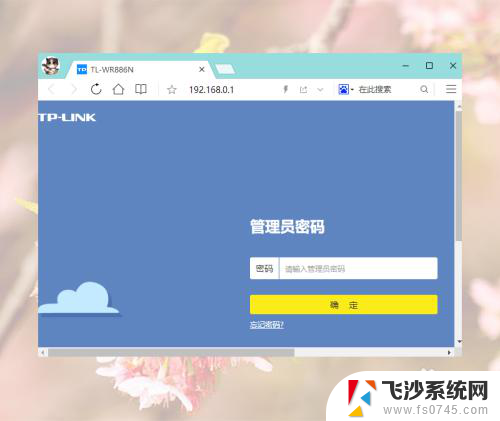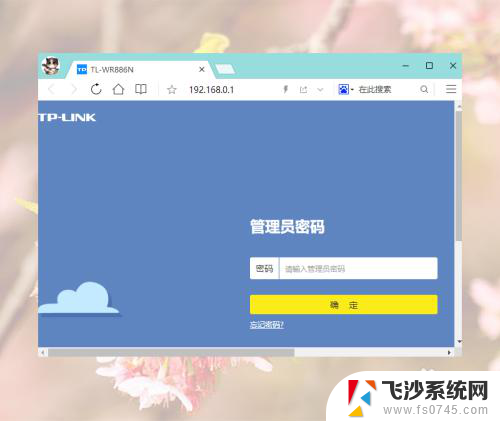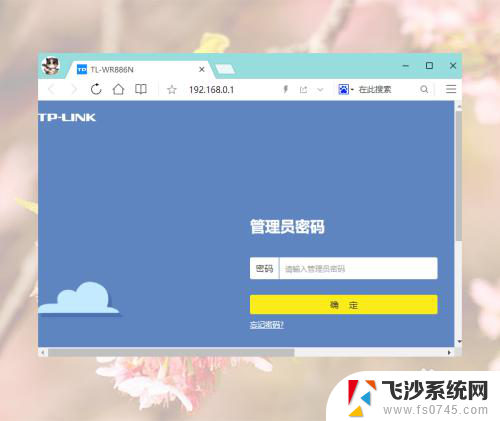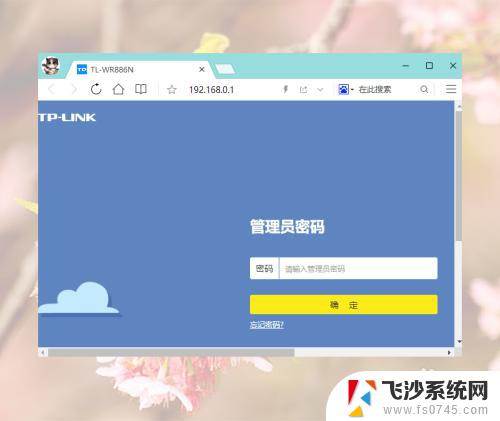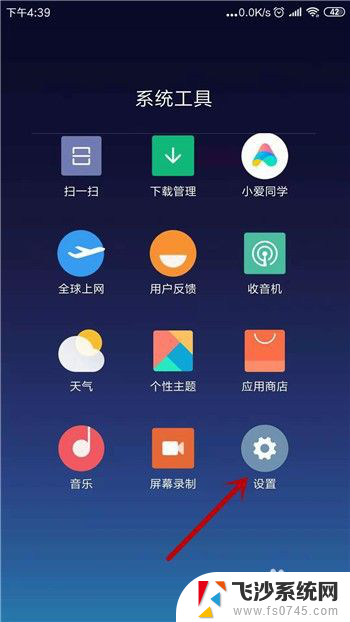路由器与电脑连接后网络不能上网 WiFi已连接但无法访问互联网原因分析
随着科技的不断发展,路由器已经成为了我们日常生活中不可或缺的一部分,有时候我们会遇到这样的问题:虽然电脑已经成功连接到WiFi,但却无法访问互联网。这种情况可能导致我们无法正常上网,给我们的生活和工作带来不便。为了解决这个问题,我们需要先对无法上网的原因进行分析,找到合适的解决方案。
操作方法:
1.大家首先进入路由器管理界面,具体方法如下:
1.电脑网线连接在路由器上或手机连接对应路由器WiFi情况下,打开浏览器然后输入192.168.1.1或者192.168.0.1(大家不知道是哪个分别尝试),然后输入管理员密码就能进入。
2.电脑网线连接在路由器上情况下,双击桌面上的网络快捷方式图标。然后在网络中点击网络设置中的路由器,然后输入管理员密码就能进入。
3.在手机连接自己路由器WiFi情况下,打开TP-LINK APP检索路由器,然后点击对应路由器输入管理员密码就能进入。
注意:如果无法打开网页请参考经验“电脑突然没网络了怎么办”解决
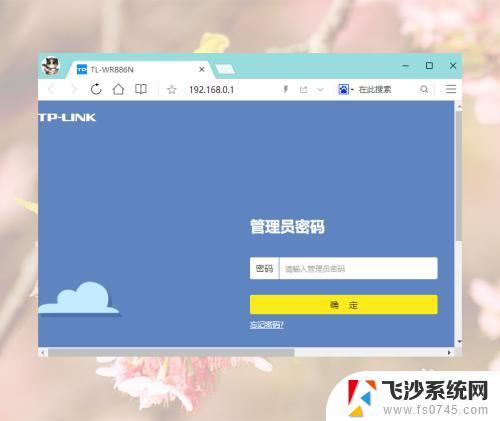
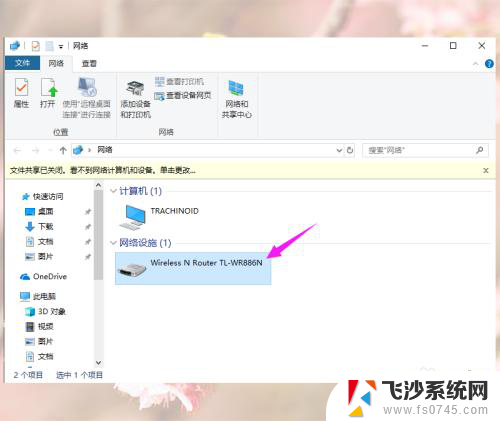
2.进入浏览器管理界面后,大家点击路由设置
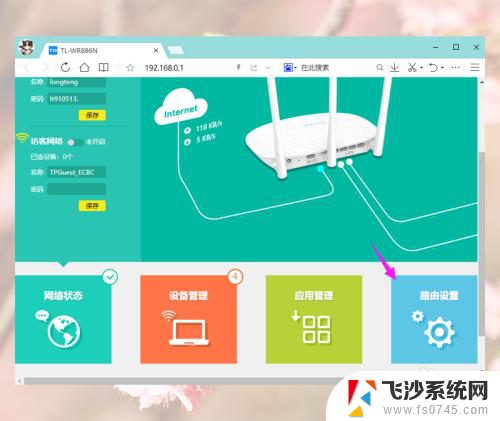
3.然后在路由设置中点击重启和恢复出厂
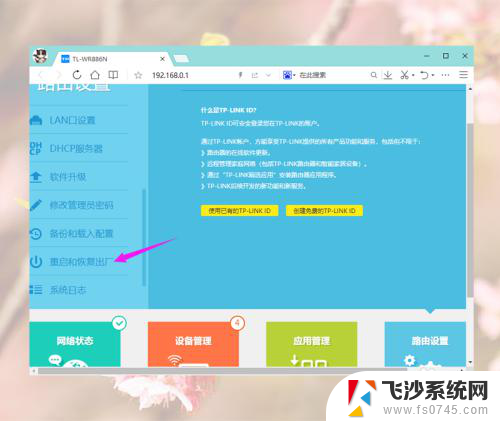
4.然后点击重启路由器按钮,等待1分钟左右看网络是否恢复
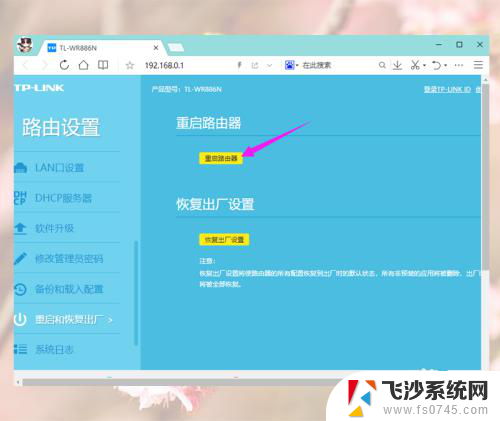
5.如果还没有恢复就再点击路由设置中的恢复出厂设置按钮,然后重新设置一下路由器。如果还没有解决可能就是路由器坏了重新买个。
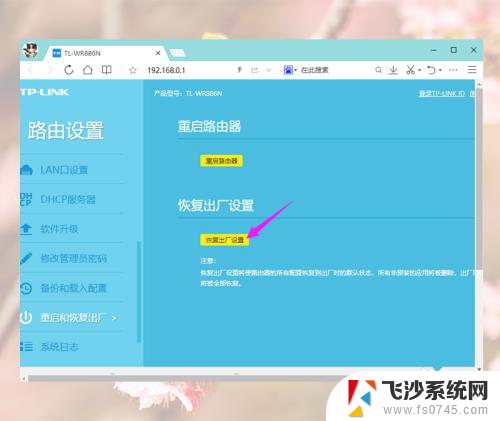
以上是关于路由器与电脑连接后无法上网的全部内容,如果您遇到这种问题,可以尝试按照以上方法解决,希望对大家有所帮助。